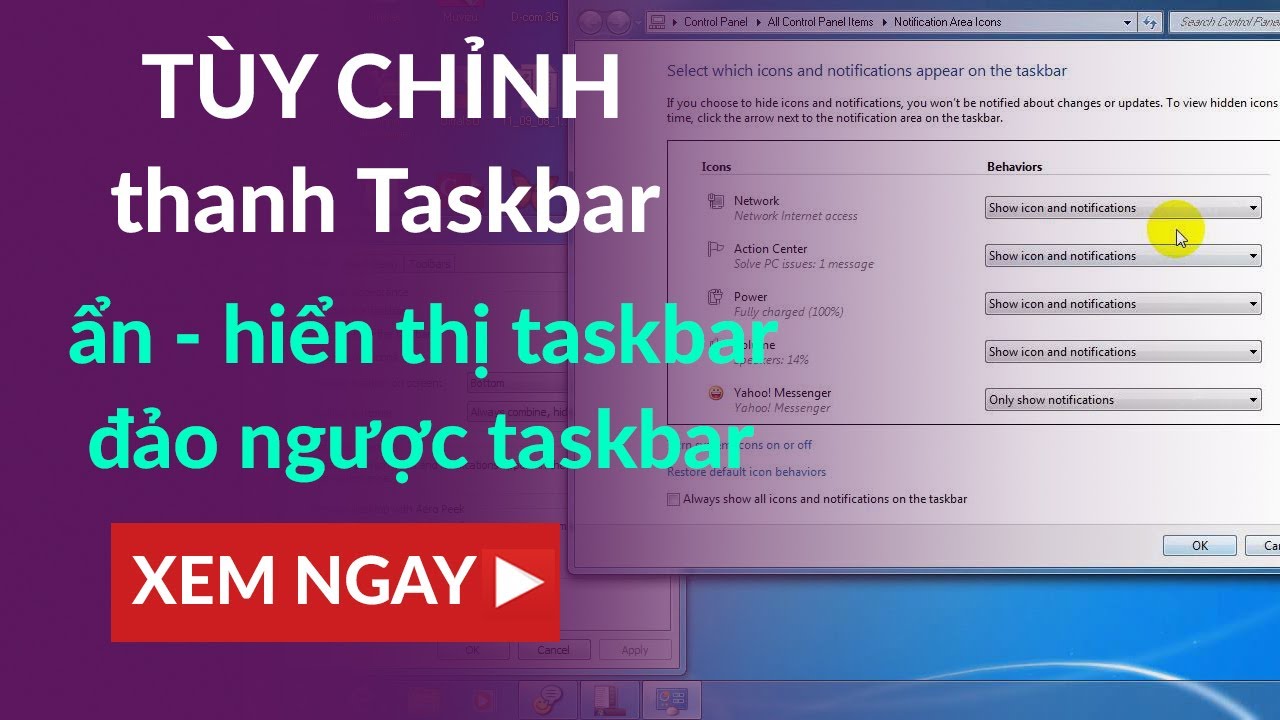KIẾN THỨC MÀN HÌNH
Cách ẩn hiện thanh Taskbar trên màn hình máy tính Windows
Nếu màn hình máy tính của bạn khá nhỏ thì việc ẩn đi thanh Taskbar sẽ giúp bạn có một không gian làm việc lớn hơn. Và bản thân Windows luôn cho phép bạn có thể tự động ẩn hiện thanh Taskbar khi không sử dụng tới nó. Chính vì vậy, bài viết sau sẽ hướng dẫn bạn cách ẩn hiện thanh Taskbar trên màn hình máy tính Windows một cách đơn giản và nhanh nhất.
Xem thêm:
Đối với windows 10:
Bước 1: Nhấp chuột phải lên thanh Taskbar và chọn Taskbar Settings:
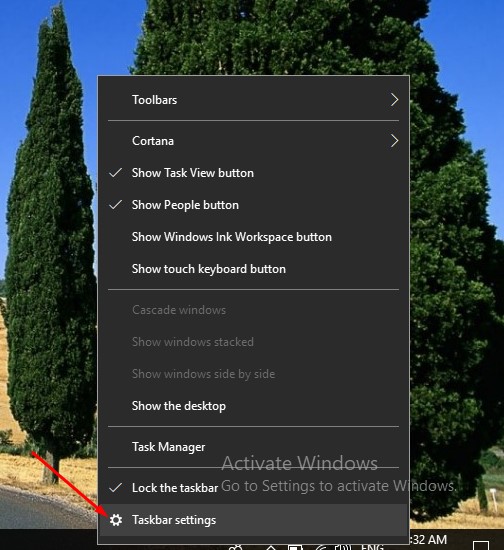
Bước 2: Hộp thoại Taskbar Settings hiện ra, các bạn gạt công tắc ở tùy chọn Automatically hide the taskbar in the desktop mode sang chế độ On như hình dưới đây:
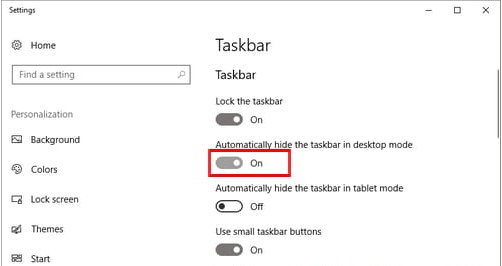
Ngay lập thức thanh Taskbar sẽ được thu gọn xuống dưới và bạn có thể thoải mái làm việc mà không lo bất cứ ai có thể nhìn thấy các chương trình mà bạn đang sử dụng. Tương tự như vậy, để khôi phục thanh taskbar trở về trạng thái ban đầu, bạn chỉ cần gạt lại công tắc đó sang chế độ Off.
Đối với windows 7:
Bước 1: Nhấp chuột phải vào thanh Taskbar, chọn Properties:
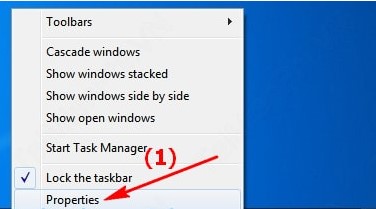
Bước 2: Trong cửa sổ Taskbar Start Menu Properties tích chuột vào mục Auto-hide the taskbar để ẩn thanh Taskbar và nhấn OK để lưu lại thiết lập.
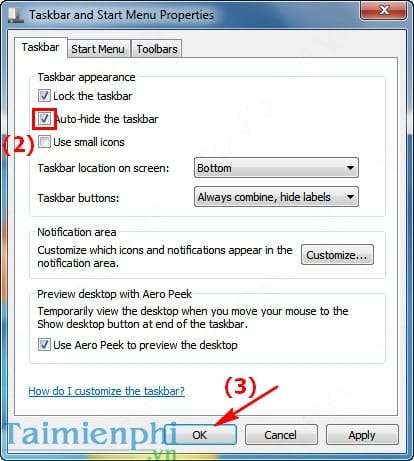
Như vậy, thanh Taskbar đã bị ẩn khỏi màn hình máy tính của bạn. Để hiển thị lại thanh Taskbar, bạn chỉ cần tích bỏ mục Auto-hide the taskbar và nhấn OK để lưu lại thiết lập.